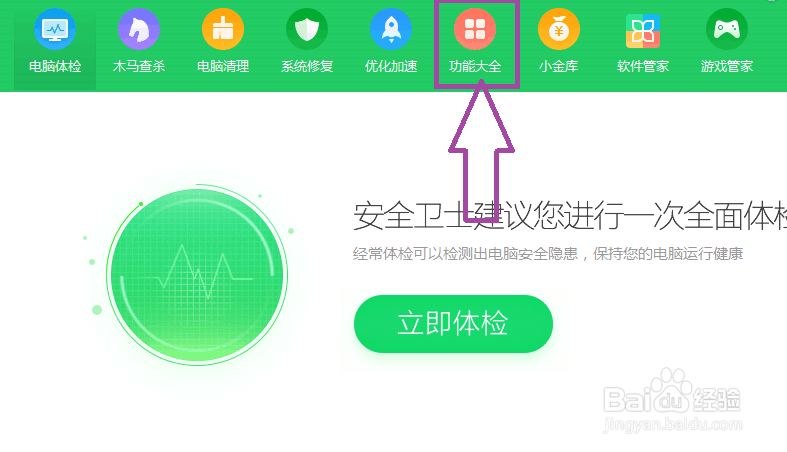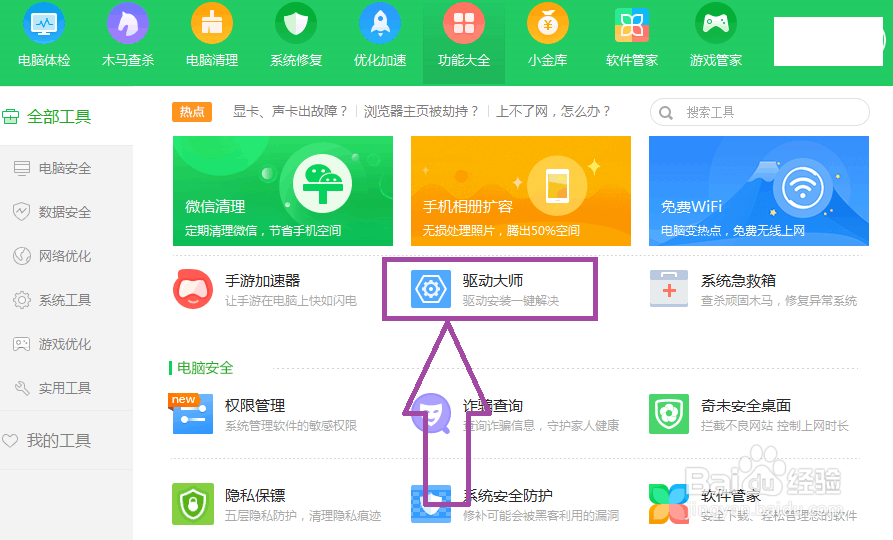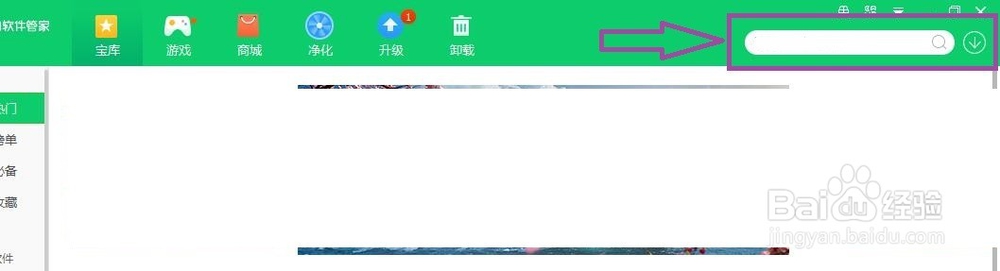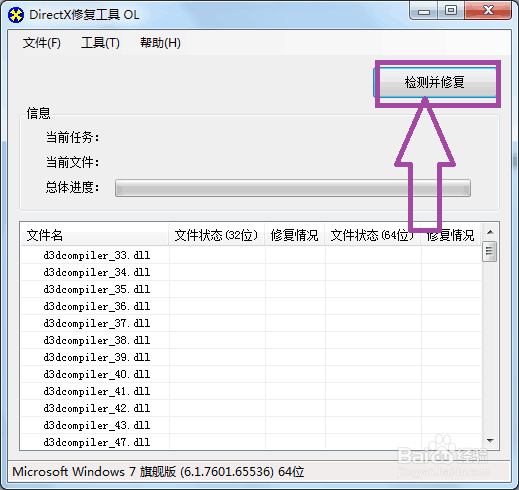1、打开电脑的安全卫士,进入到卫士首页,在页面上可以看到“功能大全”。
2、点击进入到功能大全页面,在页面上找到“驱动大师”。
3、点击进入到驱动大师页面,
4、进入到驱动大师页面后,将会自动扫描电脑系统的驱动程序,在页面上将显卡驱动程序更新到最新版本,更新完成后重启就能解决。
5、然后进入到安全卫士的软件管家页面,在页面的右上角可以看到搜索栏。
6、在搜索栏中键入“DirectX修复工具”,进行搜索,
7、然后点击“一键安装”,将DirectX修复工具安装到电脑中,
8、安装完毕后,打开DirectX修复工具,在页面上可以看到“检测并修复”。
9、点击“检测并修复”,把DX修复了一遍,即可解决dx11特性等级10.0的问题。